Steuern
Noovy bietet Ihnen eine zentrale Stelle, um alle Ihre Steuern zu verwalten. Sie können Ihre Steuerinformationen einfach anzeigen, hinzufügen und organisieren.
Die Steuertabelle
Die Steuertabelle zeigt eine Liste aller in Ihrem Noovy-Konto konfigurierten Steuern. Jeder Steuereintrag enthält die folgenden Informationen:
-
ID: Eine eindeutige Kennung für die Steuer.
-
Hotel: Das Hotel, dem diese Steuer zugeordnet ist.
-
Name: Der Name der Steuer (z.B. BTW LT, Toeristenbelasting).
-
Gruppe: Eine Möglichkeit, ähnliche Steuern zu kategorisieren oder zu gruppieren.
-
Wert: Der prozentuale Wert der Steuer.
-
Steuer auf Steuer (Tax on Tax): Gibt an, ob diese Steuer zusätzlich auf andere Steuern erhoben wird.
-
Status/Ablauf (Status/Expiration): Zeigt an, ob die Steuer derzeit aktiv oder inaktiv ist, sowie eventuelle Ablaufdaten.

Hinzufügen und Organisieren von Steuern
Noovy bietet Ihnen mehrere Möglichkeiten, Ihre Steuern zu verwalten:
-
+ Neue Steuer (+ New Tax): Klicken Sie auf diese Schaltfläche, um eine neue einzelne Steuer zu Ihrem System hinzuzufügen.
-
+ Neue Steuergruppe (+ New Tax Group): Mit dieser Schaltfläche können Sie eine neue Gruppe zur Kategorisierung Ihrer Steuern erstellen.
-
Filter: Verwenden Sie die Filteroption, um bestimmte Steuern schnell in Ihrer Liste zu finden. Sie können nach verschiedenen Kriterien wie Steuergruppe, Steuertyp, Berechnung, auf Dienstleistung angewendet und Status filtern.
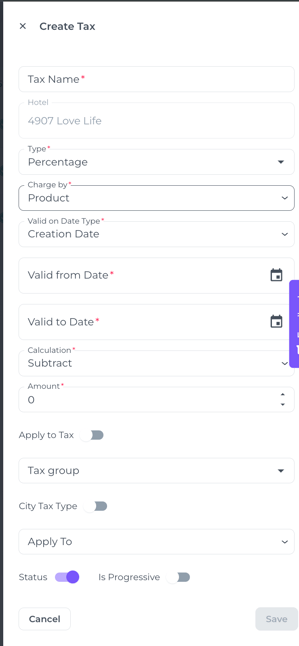
Konfiguration von Steuern nach Produkt und Dienstleistung
Das System bietet Flexibilität bei der Anwendung von Steuern, indem Sie diese auf Service- oder individueller Produktebene konfigurieren können. Diese Unterscheidung wird getroffen, wenn Sie im Feld "Anwenden auf" (Apply to) in den Steuereinstellungen "Dienstleistung" (Service) auswählen.
-
Anwendung von Steuern auf Service-Ebene: Wenn Sie "Dienstleistungen auswählen" (Select Services) wählen, können Sie einen Steuersatz auf alle Produkte anwenden, die mit einem bestimmten Service verbunden sind. Dies ist in der Regel die bequemste Option, da jedes neue Produkt, das zu diesem Service hinzugefügt wird, automatisch die Steuerkonfiguration übernimmt.
-
Anwendung von Steuern auf Produktebene: Alternativ können Sie über die Option "Produkte auswählen" (Select Products) festlegen, auf welche einzelnen Produkte innerhalb eines Services eine bestimmte Steuer angewendet wird. Dies bietet die Möglichkeit, unterschiedliche Steuersätze für verschiedene Produkte innerhalb desselben Services zuzuweisen. Ein großer Nachteil dabei ist jedoch, dass jedem neuen Produkt, das zu diesem Service hinzugefügt wird, standardmäßig keine Steuer zugewiesen wird. Folglich müssen Sie auf die Steuereinstellungen zugreifen und das neue Produkt manuell hinzufügen, um den entsprechenden Satz anzuwenden.
Eine neue Steuer hinzufügen
Befolgen Sie diese Schritte, um eine neue Steuer zu Ihrem Noovy-Konto hinzuzufügen:
-
Klicken Sie auf die Schaltfläche „+ Neue Steuer“ (+ New Tax). Dadurch wird das Formular „Steuer erstellen“ (Create Tax) geöffnet.
-
Füllen Sie die erforderlichen Felder aus:
-
Steuername (Tax Name): Geben Sie einen aussagekräftigen Namen für die Steuer ein (z.B. „Kurtaxe“, „MwSt.“).
-
Hotel: Wählen Sie das Hotel aus, für das diese Steuer gilt. (Dieses Feld kann bereits basierend auf Ihren Einstellungen vorab ausgefüllt sein.)
-
Typ (Type): Wählen Sie den Steuertyp aus dem Dropdown-Menü (z.B. Prozentsatz, fester Betrag - „Euro“).
-
Berechnung nach (Charge by): Wählen Sie aus, wie die Steuer berechnet werden soll (z.B. pro Produkt, pro Person, pro Nacht).
-
Gültig ab Datumstyp (Valid on Date Type): Legen Sie fest, wie die Gültigkeit der Steuer bestimmt wird (z.B. Erstellungsdatum, Startdatum der Dienstleistung, Enddatum der Dienstleistung).
-
Gültig ab Datum (Valid from Date): Geben Sie das Datum an, ab dem diese Steuer wirksam wird.
-
Gültig bis Datum (Valid to Date): Legen Sie ein Ablaufdatum für diese Steuer fest.
-
Berechnung (Calculation): Wählen Sie aus, wie die Steuer berechnet werden soll (z.B. zum Preis hinzugefügt, vom Preis abgezogen).
-
Betrag (Amount): Geben Sie den Steuerbetrag ein (Prozentsatz oder fester Wert).
-
-
Konfigurieren Sie zusätzliche Einstellungen:
-
Auf Steuer anwenden (Apply to Tax): Wählen Sie, ob diese Steuer zusätzlich auf eine andere bestehende Steuer angewendet werden soll.
-
Steuergruppe (Tax group): Weisen Sie die Steuer einer bestimmten Gruppe zu, um die Verwaltung zu erleichtern.
-
Kurtax-Typ (City Tax Type): Geben Sie, falls zutreffend, an, ob die von Ihnen erstellte Steuer dem Kurtax-Typ entspricht.
-
Anwenden auf (Apply To): Wählen Sie aus, worauf diese Steuer angewendet wird (z.B. Unterkunft, Extras).
-
Status: Schalten Sie den Schalter um, um die Steuer zu aktivieren oder zu deaktivieren.
-
Ist progressiv (Is Progressive): (Falls zutreffend) Aktivieren Sie diese Option, wenn sich der Steuersatz basierend auf dem Preis oder der Menge ändert.
-
-
Speichern Sie Ihre Änderungen: Klicken Sie auf die Schaltfläche „Speichern“ (Save), um die neue Steuer zu Ihrem System hinzuzufügen. Klicken Sie auf „Abbrechen“ (Cancel), um alle Änderungen zu verwerfen.
Tipps zur Steuererstellung
-
Seien Sie beschreibend: Verwenden Sie klare und prägnante Namen für Ihre Steuern.
-
Ähnliche Steuern gruppieren: Nutzen Sie Steuergruppen, um Ihre Steuern effektiv zu organisieren.
-
Überprüfen Sie Ihre Berechnungen: Stellen Sie sicher, dass der Steuerbetrag und die Berechnungsmethode korrekt sind.
-
Überprüfen Sie die Gültigkeitsdaten: Vergewissern Sie sich, dass die Steuer für den beabsichtigten Zeitraum aktiv ist.
Durch die sorgfältige Konfiguration Ihrer Steuern in Noovy können Sie eine genaue Preisgestaltung gewährleisten und Ihre Finanzverwaltung optimieren.